Cómo conectar y configurar el enrutador Wi-Fi TP-Link Archer C2300?

- 1013
- 156
- Ariadna Arevalo
Cómo conectar y configurar el enrutador Wi-Fi TP-Link Archer C2300?
Si compró un enrutador tan avanzado como TP-Link Archer C2300, es poco probable que necesite todas estas instrucciones, consejos, etc. D. Lo más probable es que usted mismo esté bien versado para configurar una técnica de este tipo, y sin problemas puede conectarla y configurarla. Pero no es exactamente. Por lo tanto, decidí escribir mis pequeñas instrucciones para configurar este enrutador. Como de costumbre, mostraré todo en la foto y las capturas de pantalla. Quizás aún no haya comprado un enrutador y fue a esta página de dormitorio. En este caso, recomiendo leer una revisión del enrutador TP-Link Archer C2300.
Conectar el enrutador es muy simple. Siempre comienzo conectando el adaptador de alimentación y enciendo el enrutador. Debe encender el adaptador de alimentación en la salida y encender el botón de encendido encendido/apagado (si está deshabilitado). A continuación, debe conectar nuestro TP-Link Archer C2300 a Internet. Para esto, el cable de red (que se coloca en la casa del proveedor) está conectado al puerto (WAN) en el enrutador. Quizás en su caso, Internet debe estar conectado desde el módem, o de otro enrutador, esto no es importante.

Para entrar en la configuración del enrutador, necesitamos conectarle algún dispositivo. Recomiendo usar PC o computadora portátil. Si no lo son, el teléfono o la tableta es adecuado. Puede conectarse al enrutador utilizando un cable de red, o por Wi-Fi. El nombre de fábrica de la red y la contraseña se indican en la etiqueta desde abajo.

Después de conectarnos al TP-Link Archer C2300, puede abrirlo a través del navegador, abrir su interfaz web (página de configuración). Incluso si el estado de la conexión Wi-Fi o el cable "sin acceso a Internet". Y el indicador de Internet en el enrutador está quemando naranja. Esto se debe a que el enrutador aún no está configurado.
Proceso de configuración de Archer C2300
En el dispositivo conectado al enrutador, en el navegador debe ir a la dirección Tplinkwifi.Neto, o 192.168.0.1. Hablé de esto con más detalle en este artículo. En el caso de Archer C2300, inmediatamente nos pedirá que instalemos la contraseña del administrador del enrutador. Esta contraseña debe grabarse en algún lugar y/o recuerde. Deberá introducirse cada vez que necesite acceso a la configuración del enrutador.
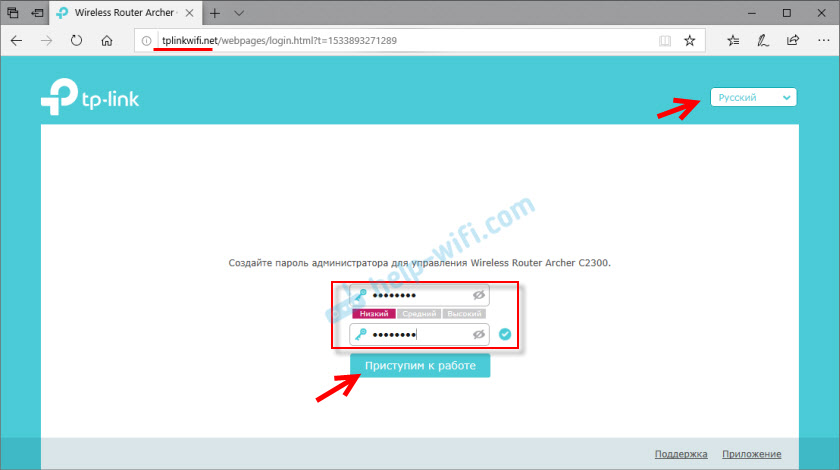
Se abrirá un maestro de configuración rápida, donde en la primera etapa necesitas elegir tu región.
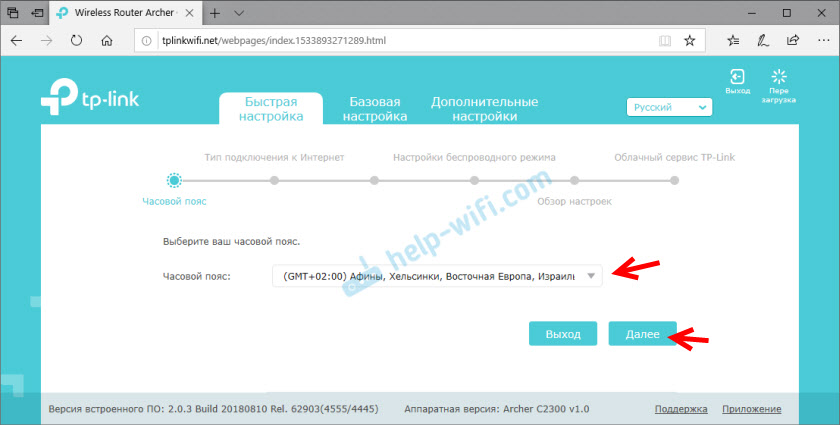
A continuación, debe seleccionar el tipo de conexión a Internet. Estas son configuraciones muy importantes. Si no sabe qué tipo de conexión utiliza su proveedor de Internet, será muy difícil para usted configurar un enrutador. Debe aclarar esta información del proveedor. Si la "dirección IP dinámica", simplemente dejamos una marca de verificación cerca de este punto y hacemos clic en "Siguiente".
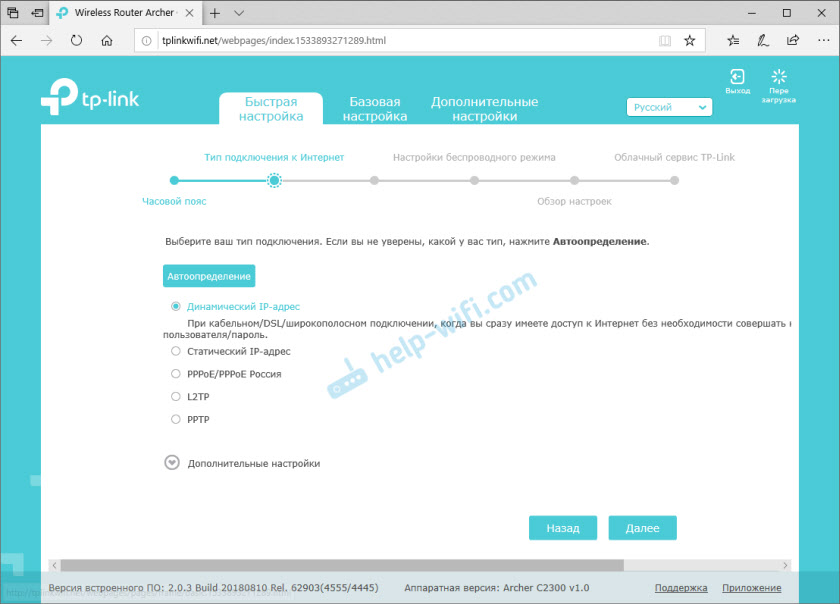
Si PPPOE, PPTP, L2TP: deberá especificar el nombre de usuario y la contraseña (y para PPTP y L2TP también la dirección del servidor). Estos datos son emitidos por un proveedor de Internet.
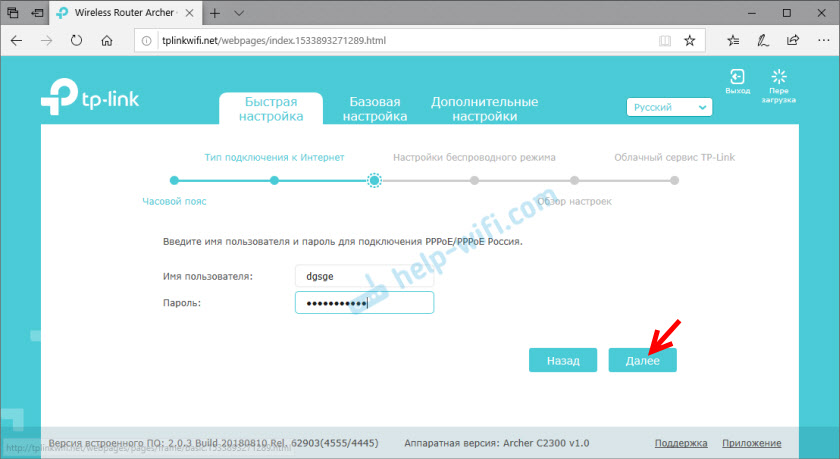
También puede usar el botón "Automóvil" para determinar automáticamente el tipo de conexión.
En el caso de la elección de la "dirección IP dinámica", el enrutador preguntará si debe clonar la dirección MAC o no. Debe clonar solo si su proveedor es vinculante para Mac, y cuando está conectado a la computadora a la computadora, a la que está atado Internet.
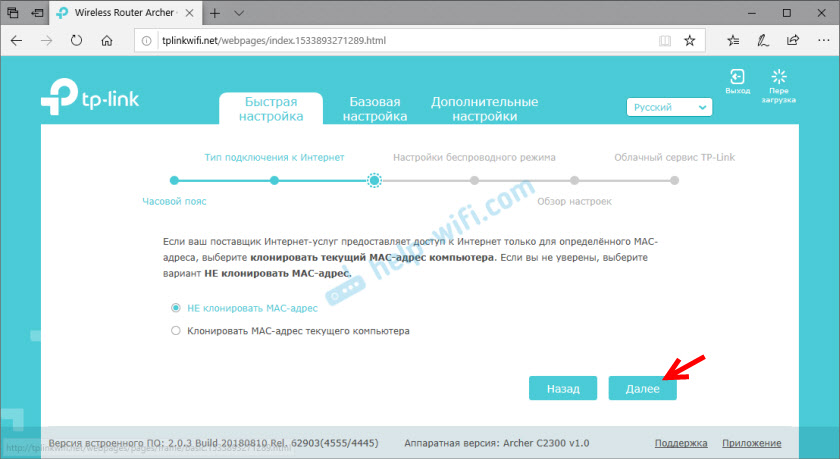
Después de configurar la conexión a Internet, TP-Link Archer C2300 nos ofrecerá configurar la red Wi-Fi. No hay configuraciones especiales allí, no necesita cambiar. Simplemente cambie el nombre de la red inalámbrica (SSID). Si lo desea, puede dejar el nombre de fábrica (que se indica por defecto). Pero recomiendo cambiar la contraseña. Tenga en cuenta que establecemos la configuración para dos redes Wi-Fi. Para el rango 2.4 GHz y 5 GHz.
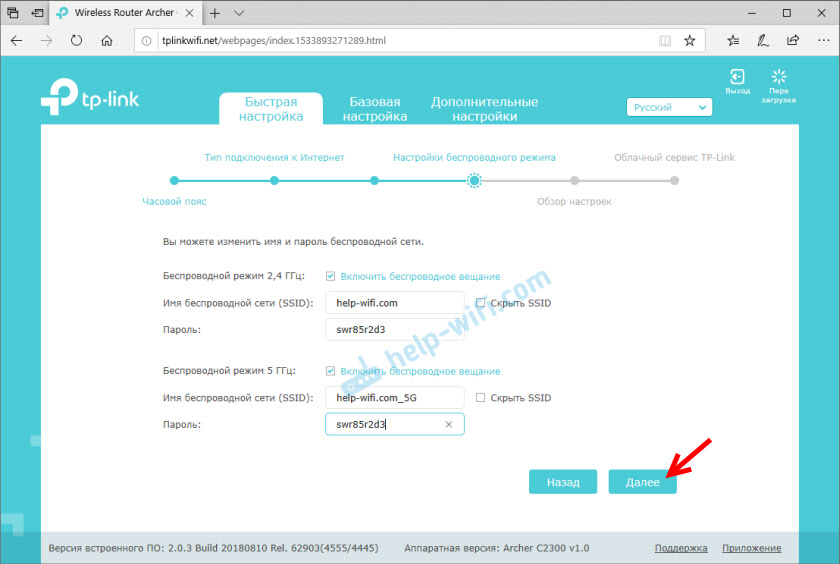
Mantenemos los parámetros.
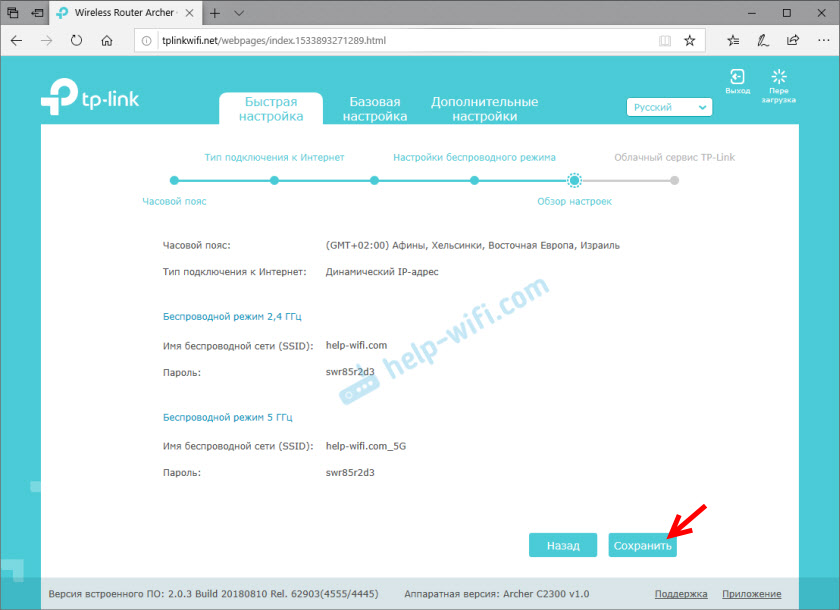
Si estamos conectados a través de Wi-Fi, entonces conectamos nuestro dispositivo a la nueva red Wi-Fi. Toda la información (nombre, contraseña) se indicará en la página de configuración.
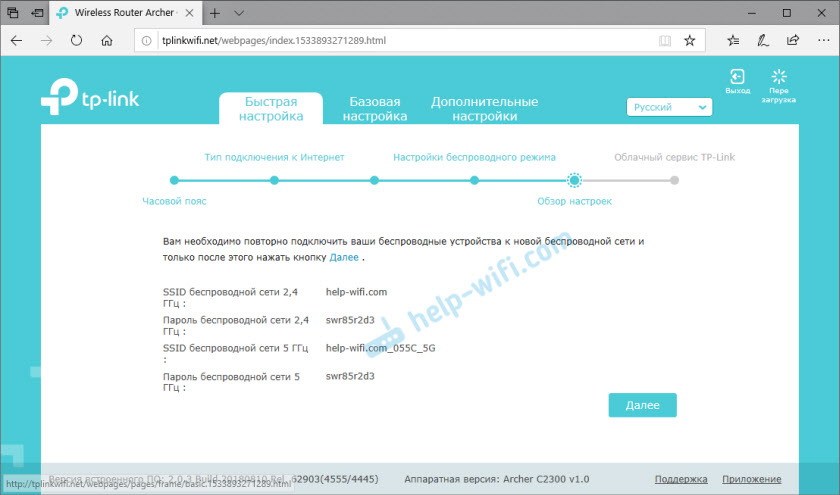
Luego aparecerá una ventana en la que puede ingresar, o registrarse e ingresar su cuenta de ID de TP-Link. Esto es necesario, por ejemplo, para el control remoto del enrutador a través de la aplicación Tether. Lea más en el artículo Control remoto del enrutador TP-Link (a través de Internet). No es necesario hacer esto, puede hacer clic en el botón "Ingrese más tarde" y "completo".
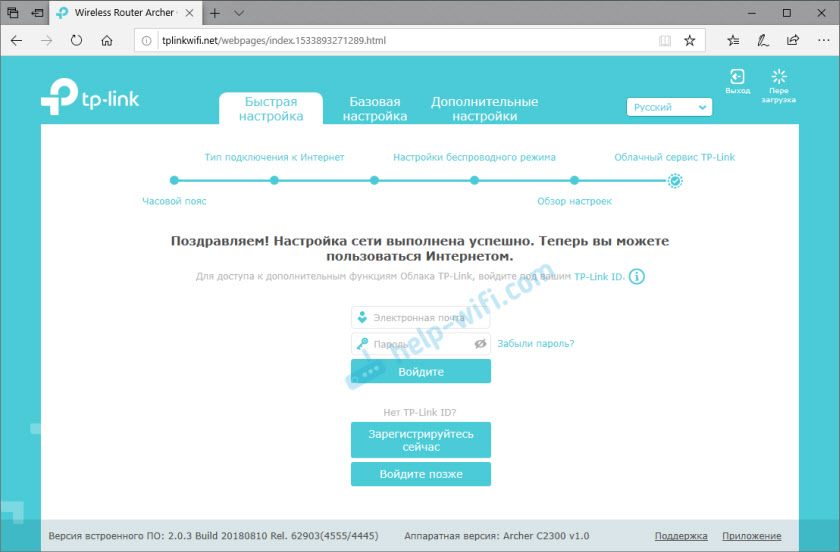
Se completa la configuración del enrutador. Y en el navegador se abrirá la página principal de la interfaz web TP-Link Archer C2300.
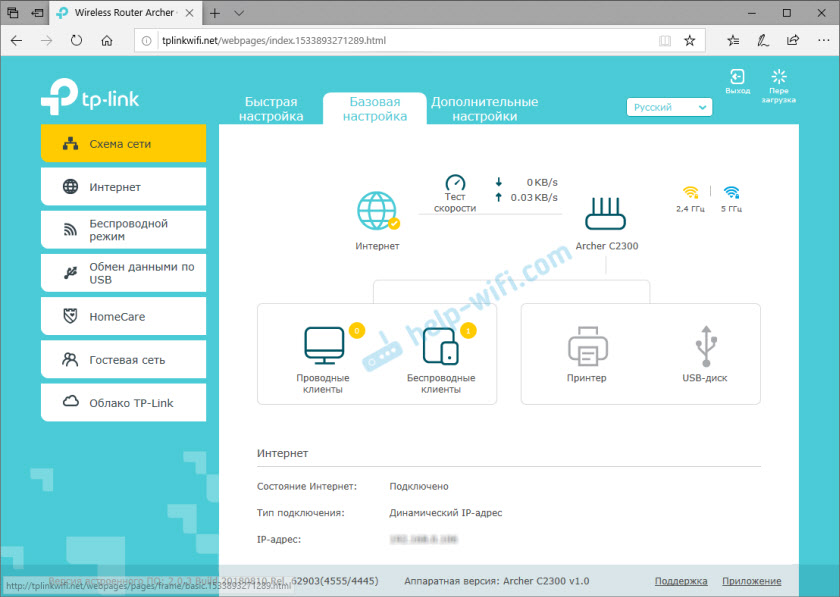
El enrutador está conectado a Internet, Internet funciona en dispositivos conectados: todo está bien. Pero a menudo sucede cuando después de configurar Internet a través de un enrutador no funciona. No hay acceso a Internet en dispositivos conectados. En este caso, debe aclarar todos los parámetros para conectarse con su proveedor de Internet y verificarlos/configurarlos en la sección "Configuración adicional" - "Red" - "Internet".
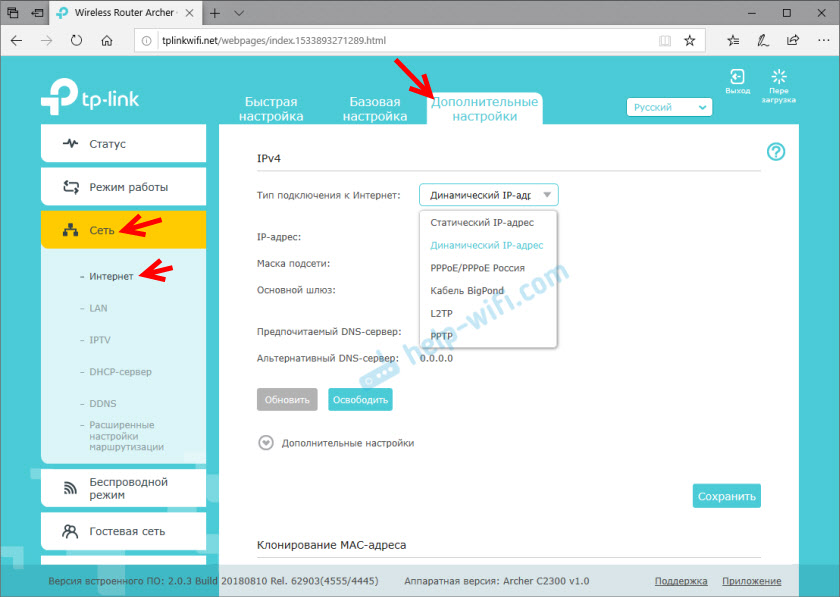
También tenemos un artículo separado sobre este tema: al configurar un enrutador, escribe "sin acceso a Internet", o "limitado" y no hay conexión con Internet.
Configuración de WI -FI (nombre, contraseña) se puede cambiar en la "Configuración adicional" - "Régimen inalámbrico" - Sección "Modo inalámbrico".
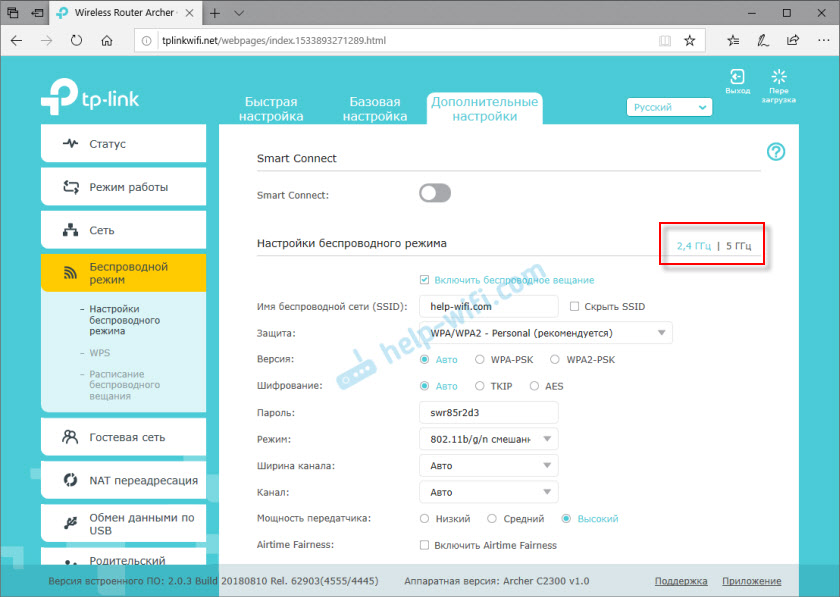
No olvides que el enrutador es de dos bandas. Configuración de una red inalámbrica para cada rango (hay un interruptor de 2,4 GHz y 5 GHz allí).
Si tiene preguntas sobre cómo configurar algunas funciones adicionales en el TP-Link Archer C2300, o no puede configurar el enrutador, puede dejar preguntas en los comentarios. O busque instrucciones en la sección "TP-Link" y a través de la búsqueda en el sitio.
- « Internet funciona directamente, pero no a través del enrutador. Como arreglar?
- La computadora portátil no ve dispositivos Bluetooth (auriculares, columna, mouse). Qué hacer? »

